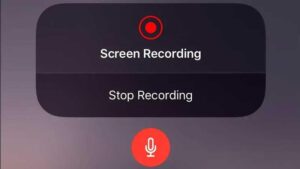وارد کردن تنظیمات اینترنت رایتل در گوشیهای مختلف کار سادهای است و میتوان آن را بسادگی انجام داد. اصول کار یکسان است فقط ممکن است در سیستم عاملهای مختلف تا حدودی فرق کند. با ستاره همراه باشید تا ببینید چگونه میتوان تنظیمات اینترنت رایتل را در گوشیهای اندرویدی و آی او اسی درست کرد.
ستاره | سرویس تکنولوژی – دریافت و نصب تنظیمات اینترنت و پیام چند رسانهای برروی تبلت و تلفنهای همراه هوشمند، بر اساس سیستم عامل این دستگاهها بوده و بر اساس برند و نوع دستگاه تغییر نمیکند. دستگاههای دارای سیستم عامل مشابه با برند و مدلهای گوناگون، از تنظیمات یکسانی برخوردار هستند. امروز به وارد کردن تنظیمات اینترنت رایتل در دو سیستم عامل محبوب اندروید و آی او اس میپردازیم. که البته در بخش تنظیمات ورژنهای مختلف این سیستم عاملها تفاوتهایی جزیی نیز دیده میشود.

شما برای دانستن نوع و نسخه سیستم عامل دستگاهتان، میتوانید به قسمت تنظیمات و سپس بخش درباره دستگاه مراجعه نمایید.
نکته: راهنمای تنظیم اینترنت، برای تبلتها با سیستم عاملهای مختلف نیز مشابه گوشیهای دارای سیستم عامل مذکور است.
APN یا Access point name اعلام شده در تنظیمات سیستم عاملهای مختلف، به حروف بزرگ و کوچک حساس نیست.
تنظیمات اینترنت رایتل در اندورید ۸
ابتدا گزینه برنامهها (Applications) و سپس تنظیمات (Settings) را انتخاب نمایید.
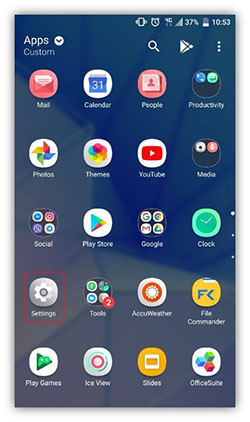
از منوی تنظیمات (Settings) گزینه شبکه تلفن همراه (Mobile network) را انتخاب نمایید.
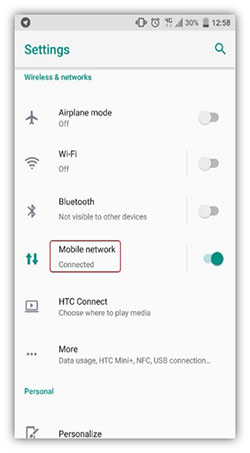
گزینه نامهای نقطه دستیابی (Access Point Names) را انتخاب کنید.
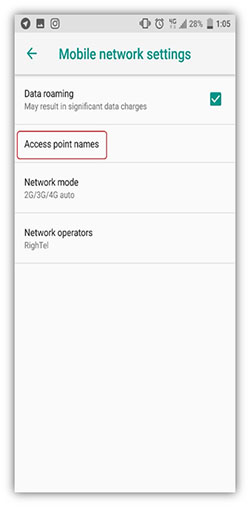
از طریق گزینه + میتوانید نسبت به اضافه کردن یک APN جدید اقدام نمایید.
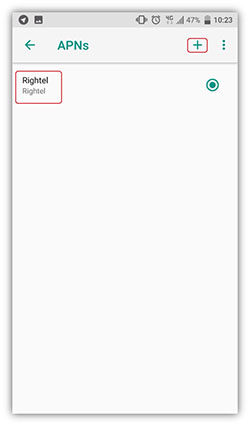
در پنجره باز شده در قسمت Name و APN کلمه RighTel را تایپ کنید.
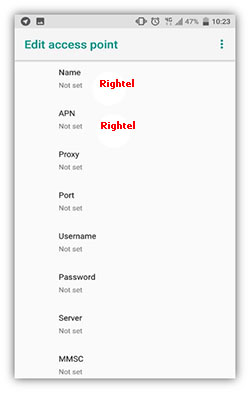
از طریق سه نقطه بالای صفحه، گزینه ذخیره (Save) را انتخاب نمایید.
تنظیمات اینترنت رایتل در اندورید ۷
در اپلیکیشنها گزینه Setting را پیدا کرده و انتخابش میکنید. در منوی Settings باز شده، گزینه Connections را انتخاب نمایید.
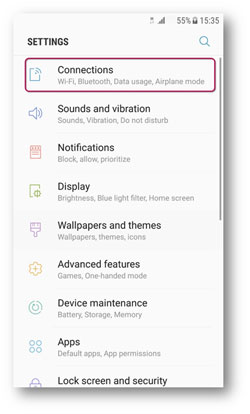
از زیر منوها، زیر منوی شبکههای تلفن همراه (Mobile Networks) را انتخاب نمایید.
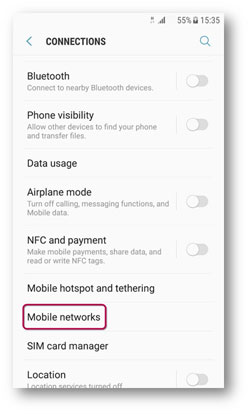
گزینه نامهای نقطه دستیابی (Access Point Names) را انتخاب کنید.
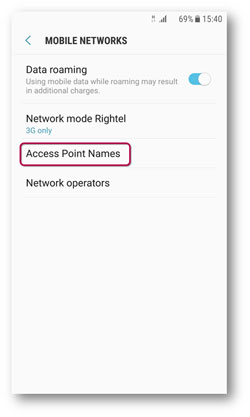
از طریق گزینه Add میتوانید نسبت به اضافه کردن یک APN جدید اقدام نمایید.
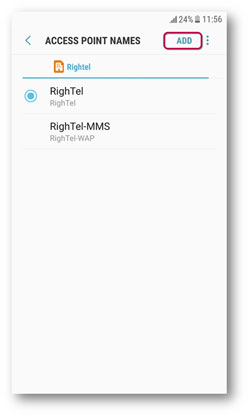
در پنجره باز شده در قسمت Name و APN کلمه RighTel را تایپ کنید و سپس اطلاعات وارد شده را توسط گزینه ذخیره (save) تایید نمایید.
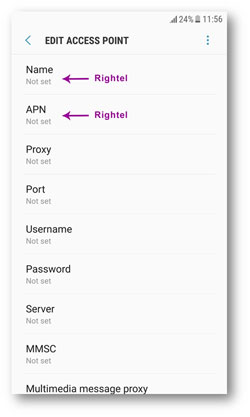
از طریق سه نقطه بالای صفحه، گزینه ذخیره (Save) را انتخاب نمایید.
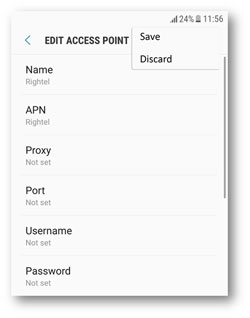
تنظیمات اینترنت رایتل در اندورید ۶ به پایین
ابتدا گزینه برنامهها (Application) و سپس تنظیمات (Settings) را انتخاب نمایید.
در بخش بیسیم و شبکه (wireless & networks) گزینه بیشتر (More) را انتخاب نمایید.
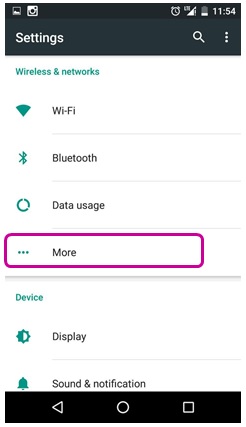
زیر منوی شبکههای تلفن همراه (Mobile Networks) را انتخاب نمایید. سپس مانند موارد قبل گزینه نامهای نقطه دستیابی (Access Point Names) را انتخاب کنید و از طریق عبارت مثبت (+) APN جدید (New APN) را انتخاب کنید. در پنجره باز شده در قسمت Name و APN کلمه RighTel را تایپ کنید و سپس اطلاعات وارد شده را توسط گزینه (save) تایید نمایید.
تنظیمات اینترنت رایتل در آی او اس ۱۰ و ۱۱
نکته: آیکن Cellular در نسخه ۱۰ و ۱۱ این سیستم عامل، به شکل زیر تغییر نموده است.

ابتدا Settings و سپس گزینه Cellular را انتخاب نمایید.
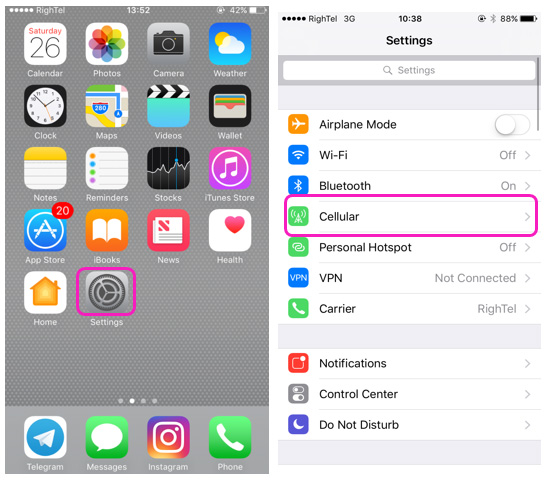
گزینهCellular Data Options را انتخاب کنید.
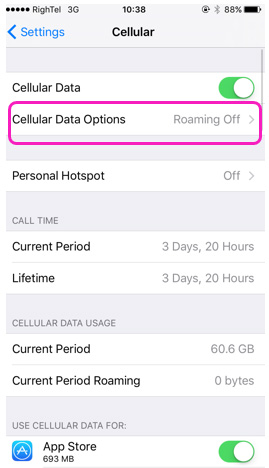
گزینه Cellular Data Network را انتخاب نمایید.
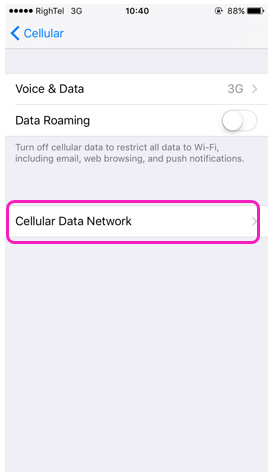
در قسمت APN عبارت RighTel را وارد نمایید.
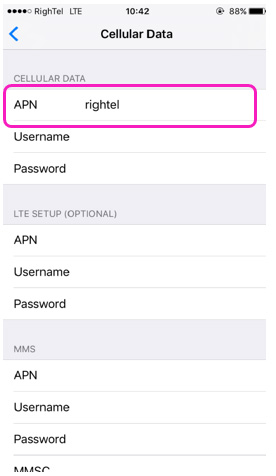
تنظیمات اینترنت رایتل در آی او اس ۹.۱
ابتدا Settings و سپس گزینه Mobile Data را انتخاب نمایید.
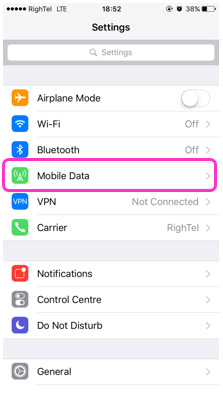
گزینه Mobile Data Network را انتخاب نمایید.

در قسمت APN عبارت RighTel را وارد نمایید.
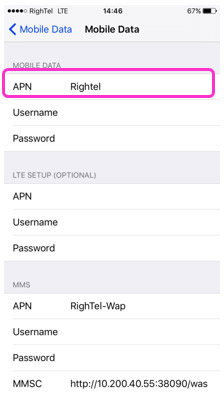
تنظیمات اینترنت رایتل در آی او اس ۸.۱
ابتدا Settings و سپس گزینه Cellular را انتخاب نمایید.
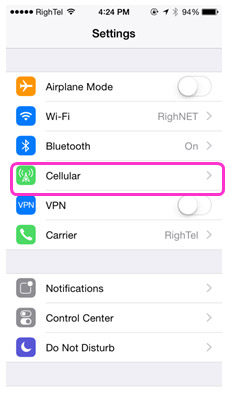
گزینه Cellular Data Network را انتخاب نمایید.
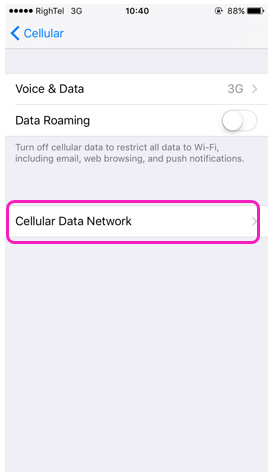
در قسمت APN عبارت RighTel را وارد نمایید.
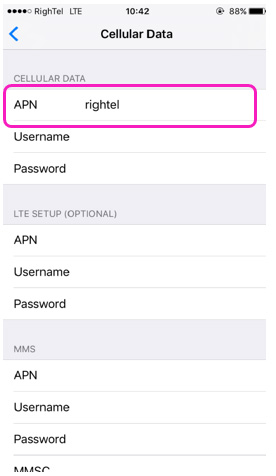
تنظیمات اینترنت رایتل در آی او اس ۸ و ۷
ابتدا Settings و سپس گزینه Cellular را انتخاب نمایید.
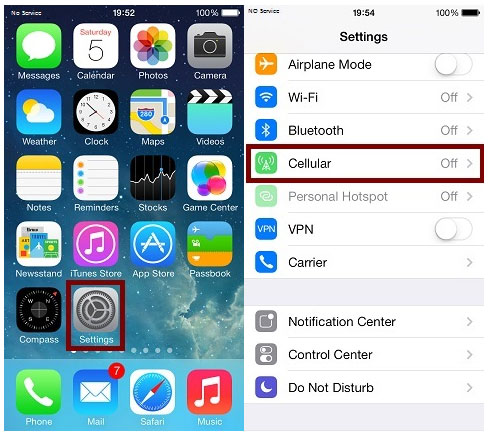
گزینه Cellular Data Network را انتخاب نمایید.
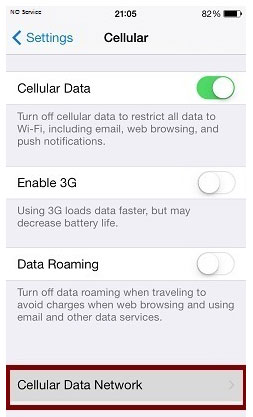
در قسمت APN عبارت RighTel را وارد نمایید.
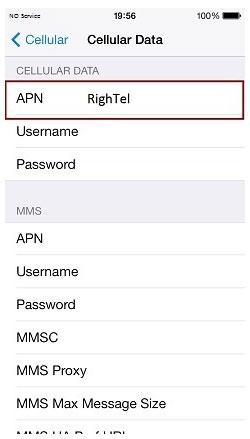
تنظیمات اینترنت رایتل در آی او اس ۶
ابتدا Setting و سپس گزینه General را انتخاب نمایید.
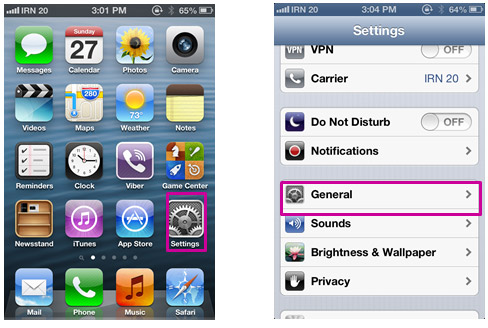
گزینه Cellular را انتخاب نمایید.
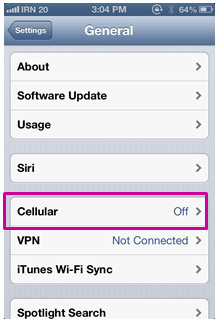
گزینه Cellular Data Network را انتخاب نمایید.
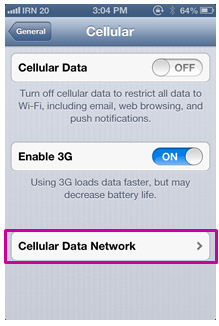
در قسمت APN عبارت RighTel را وارد نمایید.
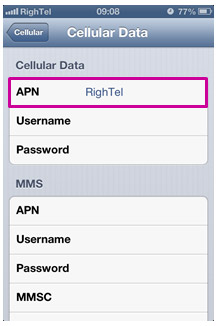
تنظیمات اینترنت رایتل در آی او اسهای قدیمیتر
در منو Menu گزینه Settings را انتخاب کنید.
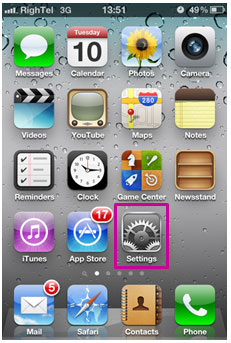
در قسمت Settings گزینه General را انتخاب کنید.
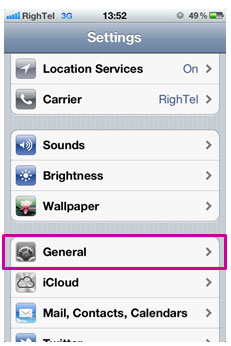
وارد قسمت Network شوید.
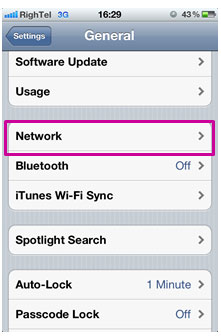
گزینه Cellular Data Network را انتخاب کنید.
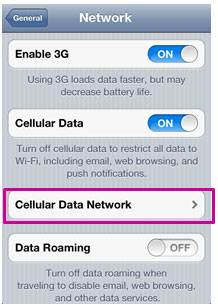
در قسمت APN عبارت RighTel را وارد نمایید.
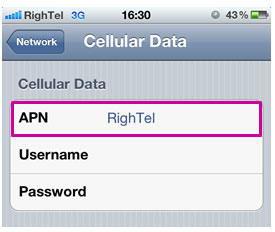
اگر از مشترکین همراه اول هستید، مطلب تنظیمات اینترنت همراه اول و فعال سازی نوترینو را مطالعه کنید. گوشی شما از چه سیستم عاملی استفاده میکند؟ آیا تنظیمات اینترنت گوشی شما هم مطابق تنظیمات بالا بود و اگر نبود در مورد روشتان برای ما و سایر کاربران ستاره توضیح بدهید.